Top 3 måder at lave en collage på iPhone
Miscellanea / / March 03, 2022
I stedet for at jamme det sociale medie-feed med flere billeder fra en nylig tur, kan du lave en smuk collage på din iPhone og dele den med venner og familie. Selv om Fotos-appen på iPhone leveres med egnede redigeringsfunktioner, er der ingen måde at lave en collage på. Du kan bruge nedenstående apps og lave en collage på din iPhone gratis.
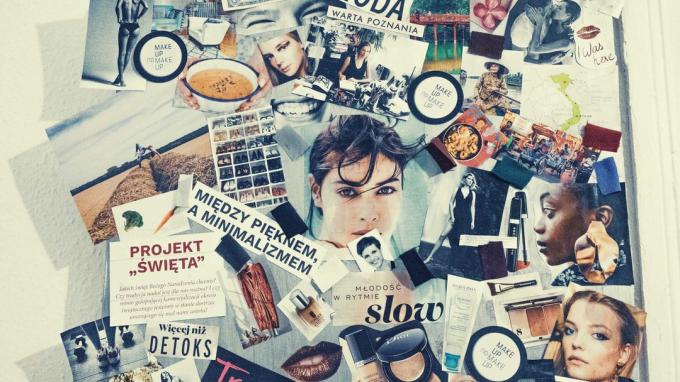
1. Google Fotos
Google Fotos er let tilgængeligt at downloade fra App Store på iPhone. Appen kommer med muligheden for at lave en collage. Følg nedenstående trin, og lav en collage ved hjælp af Google Fotos på iPhone.
Trin 1: Download Google Fotos-appen fra App Store.
Download Google Fotos til iPhone
Trin 2: Åbn Google Fotos-appen.
Trin 3: Gå til biblioteksmenuen.
Trin 4: Vælg Hjælpeprogrammer øverst.

Trin 5: Rul ned og find opret en ny sektion. Tryk på Collage.
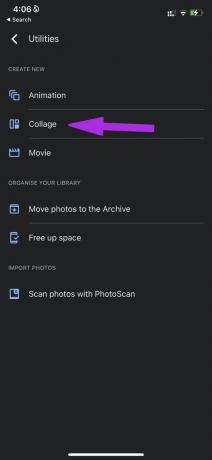
Trin 6: Google Fotos åbner et fotogalleri og beder dig om at vælge minimum to eller højst ni billeder fra listen.
Trin 7: Vælg billeder og tryk på Opret mulighed øverst.
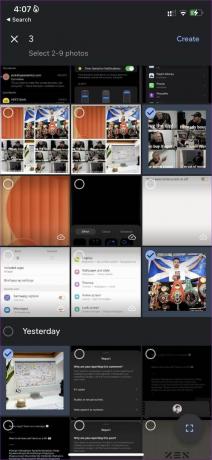
Google Fotos opretter en collage i den følgende menu. Du kan nu redigere collagen med indbyggede Fotos-redigeringsværktøjer, favoritbilledet for nem adgang og endda dele det direkte med andre.
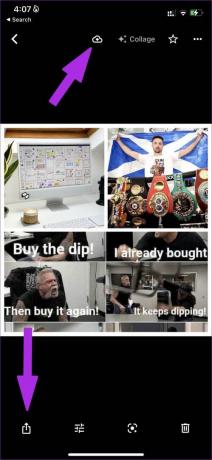
Hvis du kan lide det endelige output, skal du trykke på backup-ikonet øverst, og Fotos vil uploade den oprettede collage til Google Fotos-tjenesten. Du kan nu få adgang til collagen på Google Fotos Android og web.
2. Canva
Den næste app på listen er Canva. Det er en af de bedste apps til at skabe grafiske designs på iPhone. Hvis du synes, at Google Fotos' collager er lidt kedelige, kan du gå med Canva og forbløffe alle med smukke collageskabeloner i appen. Lad os vise dig hvordan.
Trin 1: Installer Canva-appen fra App Store ved at bruge linket nedenfor.
Download Canva til iPhone
Trin 2: Åbn Canva og tilmeld dig tjenesten.
Trin 3: Når du har oprettet en konto, skal du logge ind med kontooplysninger og åbne Canva Home.
Trin 4: Fra topmenuen skal du rulle vandret og trykke på Mere.

Trin 5: Vælg Photo Collage i menuen Prøv noget nyt.
Trin 6: Canva vil præsentere dig for en dedikeret liste over collageskabeloner.

Du kan også lave en collage fra bunden. Vi vil råde dig til at bruge skabeloner for at spare tid. Desuden er disse skabeloner designet af fagfolk. Du vil helt sikkert falde over noget, du kan lide.
De fleste collageskabeloner i Canva er gratis, mens nogle kræver et Canva Pro-abonnement.
Trin 7: Fra Canva-redigeringsmenuen skal du vælge et billede på skabelonen og trykke på knappen Erstat for at tilføje et billede fra iPhone Photos-appen.

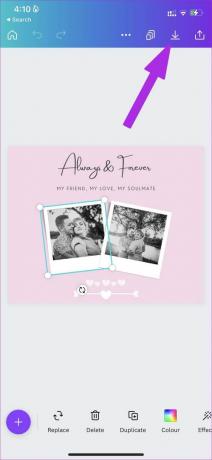
Trin 8: Erstat alle billeder med dine foretrukne billeder. Du kan redigere tekst, ændre baggrundsfarver, anvende effekter og trykke på gem-knappen øverst, når du er tilfreds med det endelige resultat.
Canva gemmer billedet i Fotos-appen på iPhone. Din oprettede collage er nu klar til deling.
3. Adobe Creative Cloud Express
Adobe udgav for nylig deres Canva-alternativ – Creative Cloud Express app på mobil og web. Softwaren er en del af Adobes Creative Cloud-abonnement. Sådan kan du bruge Adobe CC Express på iPhone til at lave collager.
Trin 1: Download CC Express-appen på iPhone ved at bruge linket nedenfor.
Download CC Express på iPhone
Trin 2: Log ind med dine Adobe-kontooplysninger.
Trin 3: Fra CC Express-hjemmet skal du vælge indstillingen Collager øverst.
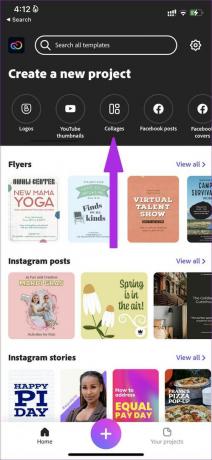
Trin 4: Vælg en indbygget skabelon eller start fra bunden.
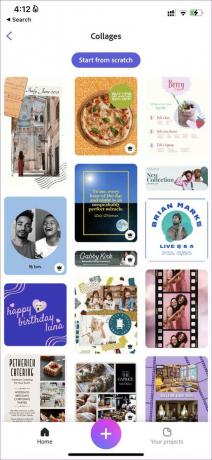

Trin 5: Når du har fastgjort en skabelon, skal du trykke på Remix denne skabelonindstilling nederst.
Trin 6: Fra CC Express-redigeringsmenuen skal du trykke på Tilføj og placere billeder fra iPhone-lageret.


Når du er tilfreds med det endelige billede, skal du trykke på Del-ikonet øverst og vælge Gem billede.

Vis din kreativitet på iPhone
Canva kommer med de bedste skabeloner til at skabe iøjnefaldende collager på iPhone. Vi vil ikke anbefale at prøve dedikerede tredjepartsapps til at lave en collage, især dem, der er fyldt med annoncer. Nogle skitseagtige apps kan narre dig til at betale dyre abonnementer.
Hvilken app vil du vælge for at lave en collage på din iPhone? Del din præference i kommentarerne nedenfor.
Sidst opdateret den 25. februar 2022
Ovenstående artikel kan indeholde tilknyttede links, som hjælper med at understøtte Guiding Tech. Det påvirker dog ikke vores redaktionelle integritet. Indholdet forbliver upartisk og autentisk.

Skrevet af
Parth har tidligere arbejdet hos EOTO.tech med at dække tekniske nyheder. Han er i øjeblikket freelancer hos Guiding Tech og skriver om apps-sammenligning, tutorials, softwaretip og tricks og dykker dybt ned i iOS-, Android-, macOS- og Windows-platforme.



